|
42037| 17
|
[掌控板入门] Mind+ 掌控板入门教程03 节日的祝福 |

|
【Mind+】掌控入门 项目三 节日的祝福 -DFRobot官方出品 下一篇:【Mind+】掌控板入门教程04 迷你动画片 在节日的时候,我们通常会送朋友或者家人一张贺卡表达美好的祝福。随着科技的发展,我们已经可以通过手机聊天工具发送一封电子贺卡。电子贺卡相当于把祝福做成了一个小动画,它环保方便,生动有趣。今天就让我们用掌控板来制作一份电子贺卡。  项目示例 本项目以一封新年祝福电子贺卡为例,介绍如何利用掌控板制作一份有趣的电子贺卡。下图为贺卡中的几张截图,可以看出它的动态效果是先模拟卷轴打开,然后在卷轴上依次显示图案和文字。  本项目中,我们将通过学习“画线”和“画矩形”指令完成电子贺卡的制作。 可通过以下3个小任务进行实践: ■ 任务一:模仿卷轴图案,制作一个静态卷轴 ■ 任务二:模仿卷轴打开效果,制作一个动态卷轴 ■ 任务三:显示吉祥图案和祝福语 任务一:静态卷轴 输入程序,并将程序上传。 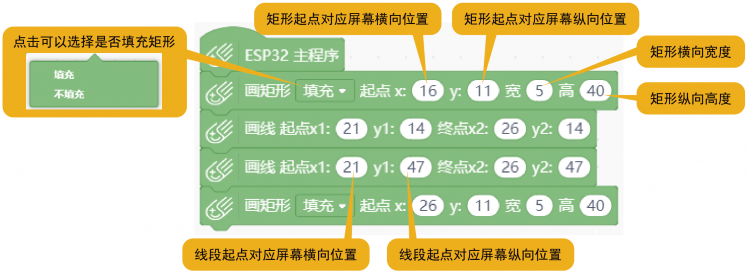 运行结果:  可以看出掌控板上显示的卷轴由两个填充矩形和两条线段组成。程序中的参数设置参考下图。 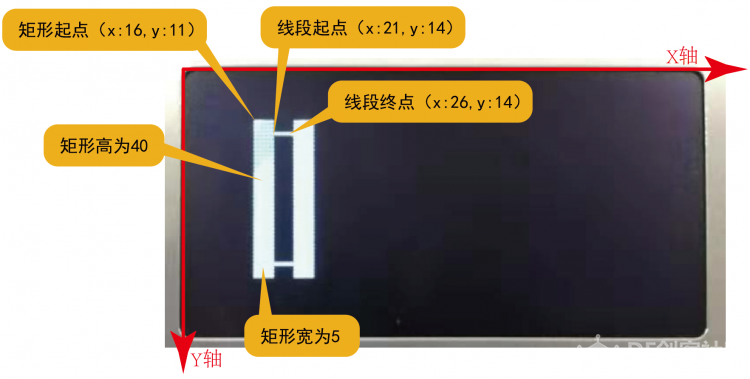 小试牛刀:运用“画线”、“画矩形”指令,在掌控板屏幕中央显示一个信封图案,效果如下。  任务二:动态卷轴 动态卷轴即模仿卷轴从关闭到打开的过程。输入以下程序,并将程序上传。 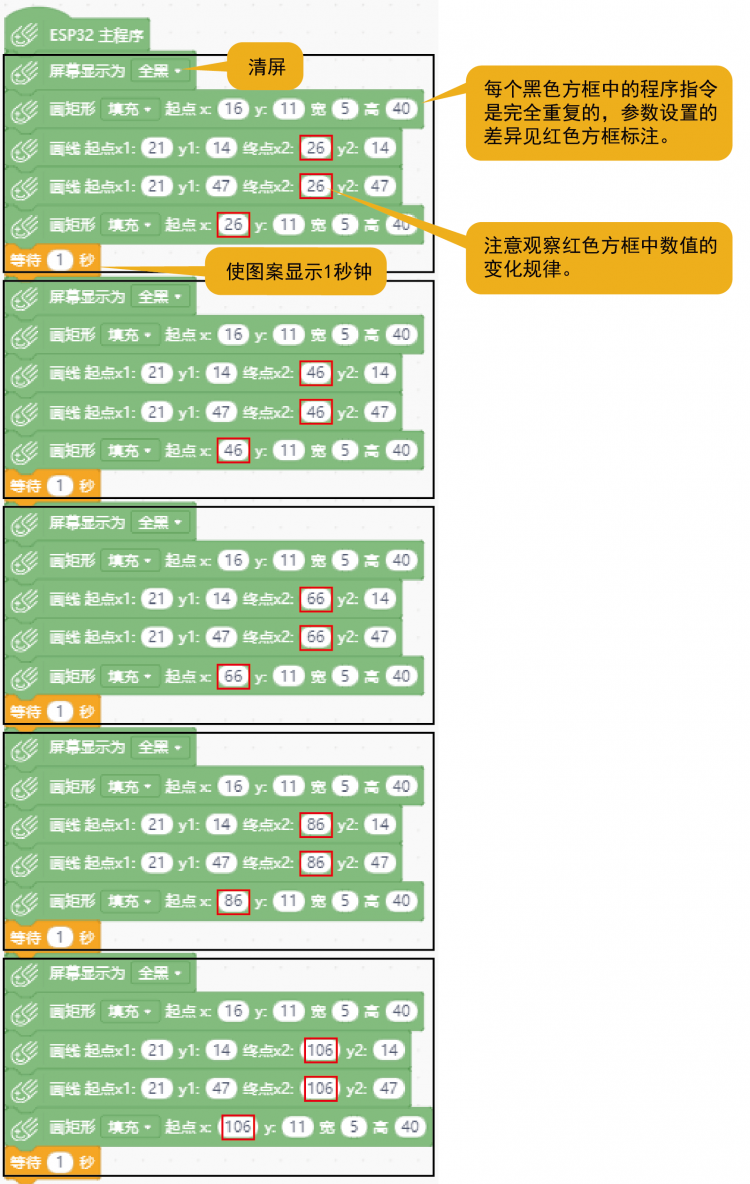 运行结果:掌控板上依次显示5幅图案,产生卷轴缓慢打开的效果。  上面程序由重复性比较高的5段程序组成,每段程序的作用是显示一副图案,其差异性为“画线”指令终点x2的坐标,每过1秒,增加20。 对于这样变化规律且具有重复性的程序,还有更简便的写法,如下。 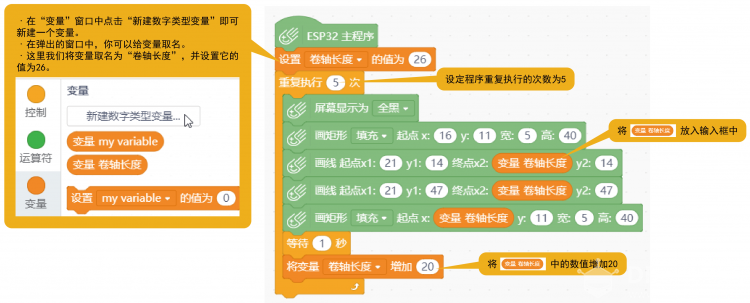 运行程序后,结果与上相同。 任务三:显示图案和文字 接下来,让我们将文字“福”和下面的图案显示在展开的卷轴上。  程序如下。 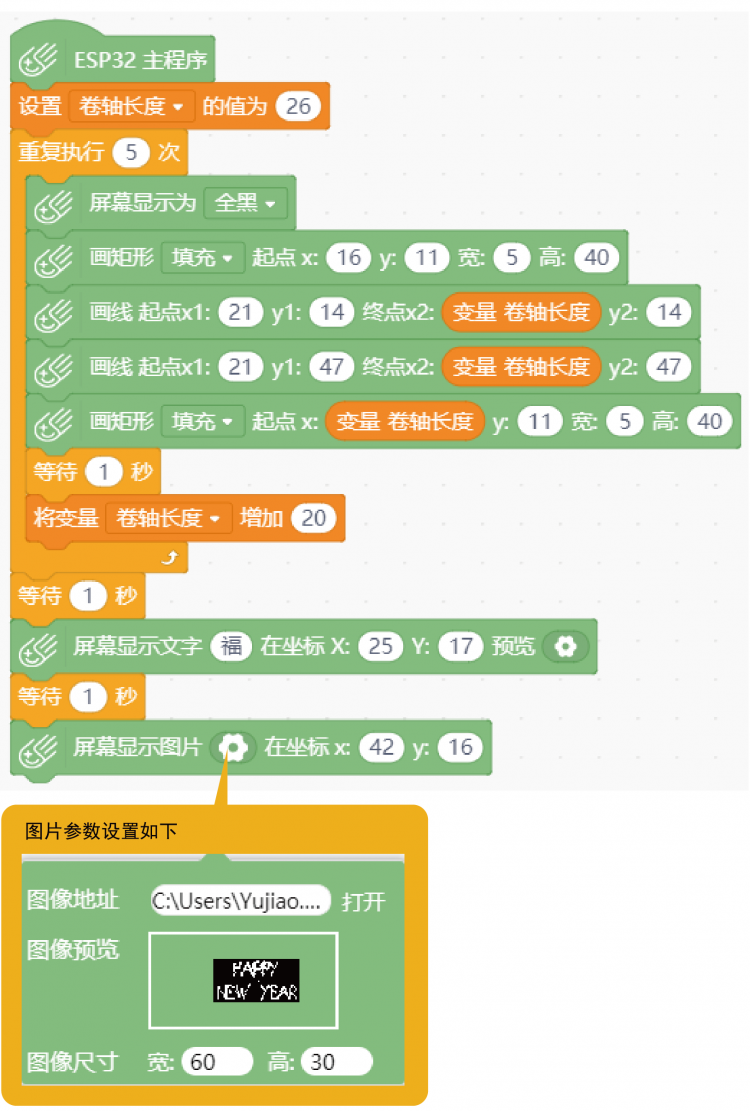 最终运行结果:  知识拓展 软件知识 1、变量 变量的作用是存放可以变化的值。 变量就好像我们的钱包一样,可以往钱包里放1块钱或者100块钱,还可以在放了100再放50。只要钱包的容量允许,随便放多少进去,每次打开钱包都能看到有多少钱。变量也是如此,你可以放不同的数值进去,可以是1、100,还可以放了100再放50,你也可以随时看到变量里放的数值是多少。  变量来源于数学,能够让你把程序中准备使用的需要不断变化的数据赋给一个简短、易于记忆的名字。 变量主要有以下几个优点: ■ 方便程序对于变量进行计算或者更改; ■ 方便随时调用; ■ 定义好一个好的名称,能够更好的理解程序。 2、指令汇总 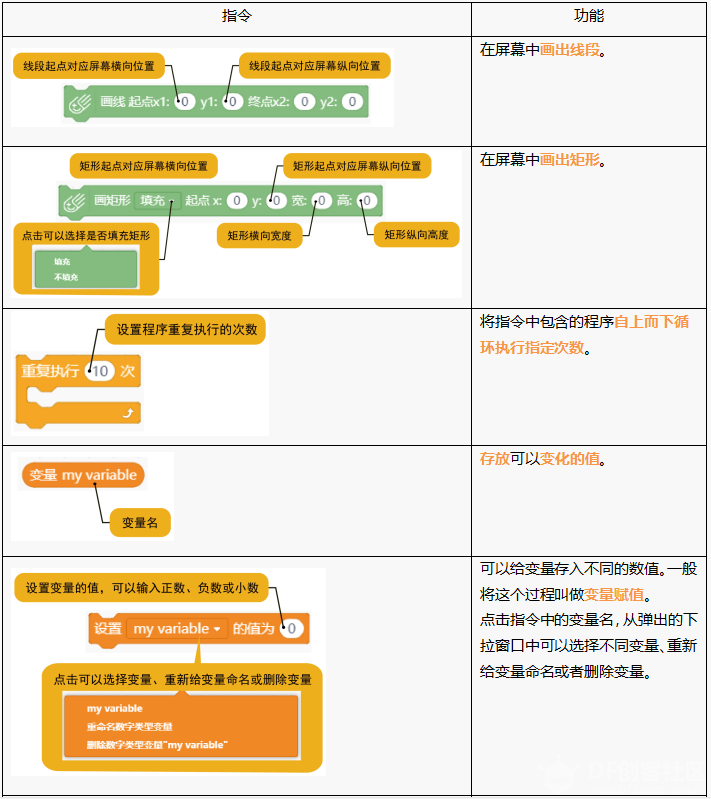 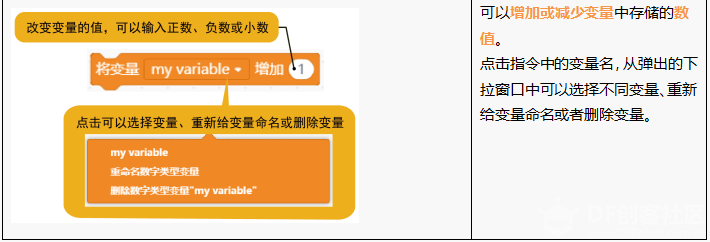 项目小结 ■ 掌握在屏幕上画线、画矩形的方法 ■ 掌握“变量”的意义和用法 挑战一下 1、修改任务三程序,缩短间隔时间,增加过程状态图案数量,优化卷轴打开效果。 2、做一个按钮控制的进度条,按下按钮A,进度条减少,按下按钮B,进度条增加。 3、思考一下,如何在屏幕上画出倾斜的矩形?提示:  |
| 请教各位大神:这条题怎么做:做一个按钮控制的进度条,按下按钮A,进度条减少,按下按钮B,进度条增加。 |
 沪公网安备31011502402448
沪公网安备31011502402448© 2013-2025 Comsenz Inc. Powered by Discuz! X3.4 Licensed